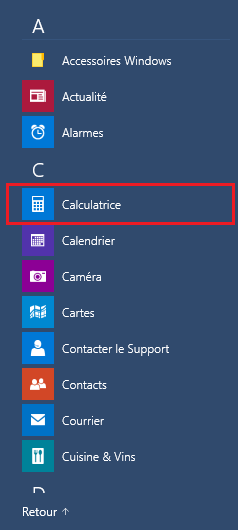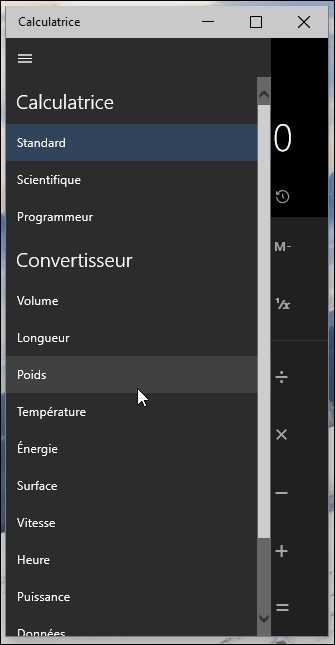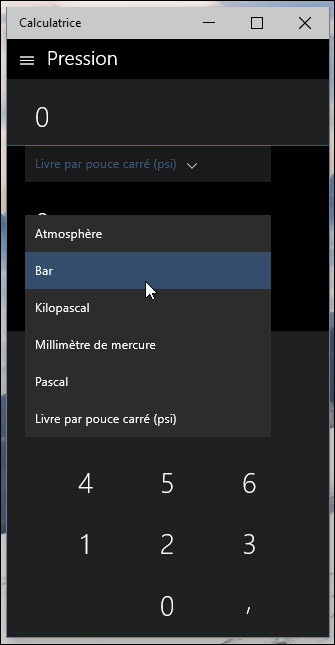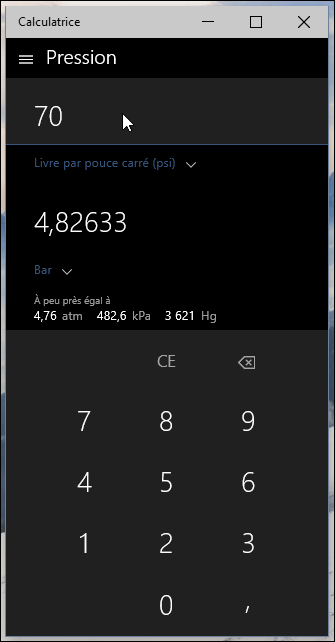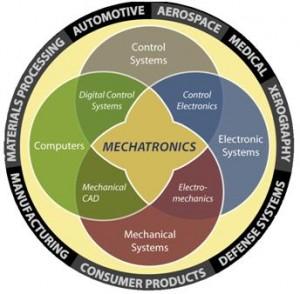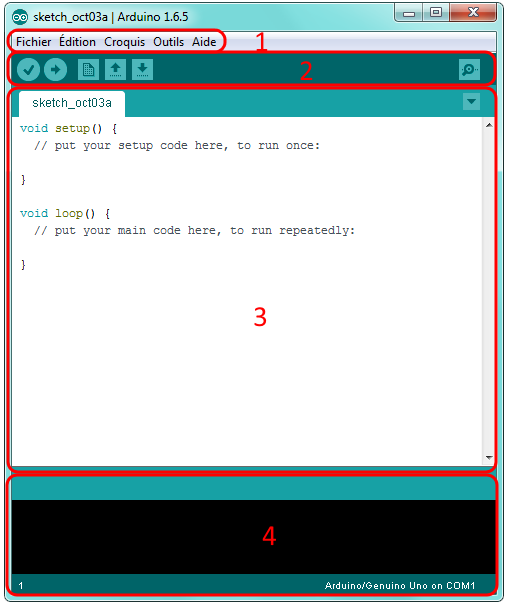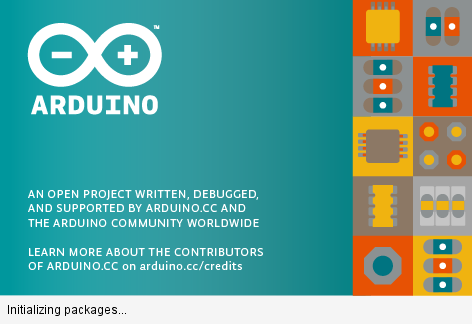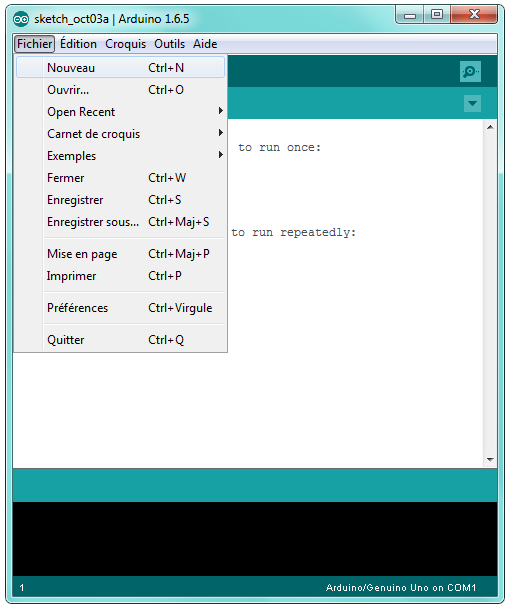-
Compteur de contenus
443 -
Inscription
-
Dernière visite
-
Jours gagnés
4
Type de contenu
Forums
Blogs
Jeux indés
Tout ce qui a été posté par Plasminds
-
C'est un jeu sans fin, ou les niveaux peuvent être finis?
-
Salut, ça part d'un bon fond mais je ne pense pas que ça pourrait, du moins pour le moment être possible. Tout simplement parce qu'il y a des personnes qui font certaines réflexions avec humour, qui ne le pensent pas et qui au final si elles ne se répètent pas trop ne sont pas dérangeantes. Il faudrait donc plutôt chercher à différencier ce qui est humoristique de ce qui ne l'est pas et sur un support écrit, cela risque d'être compliqué (se baser sur les smileys n'est pas très censé). Je pense que cela serait possible sur des jeux en ligne qui nous font utiliser nos micros, puisque avec ce support, les différences seraient un peu plus détectables, et généralement les machos s'y mettent à plusieurs.
-
Introduction à la virtualisation
Plasminds a répondu à un(e) sujet de Gus Toiles dans Systèmes d'exploitation
Merci pour ce préambule, je suis impatient de voir la suite -
Les choses sérieuses commencent, je vais prendre plaisir à suivre ton tutoriel
-
Du moment que c'est repéré et arrêté, ça va. Mais c'est vrai que pour presque 1 million de personnes affectées...
-
[TUTO] Mettre une radio sur sont site !
Plasminds a répondu à un(e) sujet de damien58 dans HTML & CSS
Simple et efficace, j'aime -
Je me demande ce qu'ils ont prévu, j'espère vraiment voir une suite !
-
Courage avec la fin des préparatifs xD
-
Introduction à la mécatronique : Apprendre Arduino #1
Plasminds a répondu à un(e) sujet de Plasminds dans Tutoriels
La suite arrivera très prochainement- 8 réponses
-
Sympa ton jeu, et bonne chance pour tes projets !
-
Trophées, succès Minecraft : Story Mode
Plasminds a répondu à un(e) sujet de Gameuse Muse dans Informations
J'ai hâte, les jeux de telltale games sont pratiquement toujours de grande qualité ! -
Aujourd'hui, je souhaite vous parler d'une fonctionnalité qui semble assez banale, tant on utilise les calculatrices de nos jours. Cependant, la nouvelle application "Calculatrice" présente sur Windows 10 comporte quelques fonctionnalités très appréciables. Afin de vous la présenter, allons chercher l'application en images. En premier lieu, vous devrez ouvrir le menu démarrer (en bas à gauche). Le menu s'affiche, et vous pouvez chercher les applications à ouvrir qui sont rangées par ordre alphabétique. Ouvrez l'application "Calculatrice" : Une fois ceci-fait, vous tombez sur l'interface de la calculatrice. Par défaut, il est réglé en mode "Standard". En ouvrant le menu en haut à gauche, vous pourrez la passer en mode scientifique par exemple. Mais, la vraie nouveauté réside dans ce qu'il y a juste en dessous ; la calculatrice de Windows 10 intègre par défaut un convertisseur d'unités ! Cela nous évitera de chercher sur Internet, il suffira d'ouvrir l'application : Voilà, c'est tout ! Je vous souhaite d'excellentes conversions pour vos exercices de mathématiques ou de physiques
- 8 réponses
-
- calculatrice
- windows 10
-
(et 1 en plus)
Étiqueté avec :
-
Personnellement, je ne connaissais pas, quant à la question posée, je ne sais pas trop si ça vaut le coup
-
Introduction à la mécatronique : Apprendre Arduino #1
Plasminds a répondu à un(e) sujet de Plasminds dans Tutoriels
Ahah, merci et de rien xD- 8 réponses
-
La classe !
-
Merci pour ces conseils, va falloir que je m'y mette sérieusement x)
-
20 ans, et je me souviens encore des jeux auxquels j'ai joué ! Que du bonheur d'écouter l'intro
-
Introduction à la mécatronique : Apprendre Arduino #1
Plasminds a répondu à un(e) sujet de Plasminds dans Tutoriels
Merci à toi de l'avoir lu- 8 réponses
-
I) Introduction à la mécatronique Salut ! Aujourd'hui, je souhaite aborder avec vous une matière assez importante, ce que l'on appelle la mécatronique. Tout d'abord, la mécatronique c'est quoi ? Comme vous l'aurez remarquer, le mot se compose de « Méca », qui vient de « Mécanique » et de « tronique », qui vient du mot « Electronique ». En plus de ces deux notions, nous pouvons ajouter la notion d'automatisme et la notion d'informatique. La mécatronique est donc l'alliance des 4 notions fondamentales de l’ingénierie : MécaniqueElectroniqueAutomatismeInformatiqueA noter également que les systèmes mécatroniques sont généralement décomposés en 3 sous-systèmes : · une partie opérative (squelette et muscle du système à dominante Mécanique et Électromécanique), · une partie commande (intelligence embarquée du système à dominante Électronique et Informatique Temps Réel), · une partie interface Homme/Machine (forme géométrique et dialogue du système à dominante Ergonomique et Esthétique). Chaque sous-partie est importante, et permet d’optimiser l’approche que l’on a du système. Depuis l'invention du terme « Mechatronic », en 1969 par des ingénieurs Japonais, la thématique de la mécatronique a eu le temps de se développer, révolutionnant les principes de l'ingénierie. En effet, cumulant 4 grandes notions du métier de l'ingénieur, et la faisant de ce fait un génie multidisciplinaire, son utilisation se fait à tous les échelons de l'industrie. De nos jours, de nombreuses technologies ont été créées afin de faciliter l'approche de cette matière : Arduino, Raspberry Pi, Mindstorm Lego... Celle qui nous intéresse aujourd'hui est Arduino. II) Arduino, c'est quoi ? Arduino est divisible en deux parties : d’un côté se trouve un circuit imprimé (la carte Arduino), sur lequel se trouve un microcontrôleur programmable. Selon le type de carte, il est possible d’y ajouter quelques modules (appelés « shield »), Bluetooth ou Wifi par exemple. Ces produits sont achetables sur le site officiel d’Arduino (disponible ici), ou ailleurs sur internet, soyez sûrs de vous ! De l’autre côté, afin de programmer le microcontrôleur, se trouve l’interface de programmation, gratuite (un IDE / Outil de Développement). C’est sur cette interface qu’il sera possible de programmer la carte ! Les procédures peuvent différer selon le système d’exploitation, toutes les étapes sont détaillées sur le site. Vous pouvez le télécharger ici ! A noter que le logiciel et le matériel sont open-source (hormis les composants seuls) et que cette technologie débouche sur une grande communauté. Il est donc très simple de se documenter, de créer et partager ses projets, Arduino disposant d’une importante communauté d’entraide ! Il est donc possible de trouver tout ce dont on a besoin sur le site officiel, à condition de savoir manier l’anglais. Je vous laisse la liberté de vous procurer le matériel que vous voulez pour effectuer vos tests, ce tutoriel ne servira pour le moment qu’à apprendre à utiliser le logiciel. III) Interface du logiciel En double cliquant sur l’icône d’Arduino (comportant la boucle infinie et les signes + et -), le logiciel commencera à se lancer. Vous tomberez alors sur un splashscreen, en attendant que l’interface soit totalement effective. Il ressemble à ceci : Le logiciel s’ouvrira ensuite, et vous visualiserez l’interface. Elle devrait être comme cela si vous disposez de la dernière version : 1 : Menu de configuration Le menu dont on aura le plus besoin, est le menu « fichier » Voici les différentes options que vous pourrez y trouver : Carnet de croquis : Regroupe les fichiers de vos anciens projets enregistrés précédemment, à la racine.Exemples : Comme son nom l’indique, vous trouverez des exemples pouvant vous montrer les fonctionnalités du logiciel. Des programmes tous faits sont disponibles, afin d’aborder les notions de façon autodidacte.Téléverser : Envoie le programme sur la carte Arduino.Préférences : Régler les paramètres du logiciel, comme la taille du texte par exemple.Nous aborderons les autres menus plus tard ! 2 : Menu de programme Vérifier : Ce bouton permet de vérifier le programme, il actionne un module qui cherche les erreurs dans votre programme.Téléverser : Envoie le programme dans la carte Arduino.Nouveau : Crée un nouveau fichier.Ouvrir : Ouvre un fichier.Enregistrer : Enregistre le fichier.Moniteur série : Ouvre le moniteur série (inutile pour l’instant). 3 : Interface d’écriture Là où on écrira du code, dans les prochains tutoriels. 4 : Débogueur ou Console Permet d’afficher les erreurs, ou si le programme s’exécute correctement. C’est ici que je conclue ce début de tutoriel, le prochain arrivera selon vos retours ! A bientôt
- 8 réponses
-
De rien
- 51 réponses
-
- windows 10
- bug
-
(et 1 en plus)
Étiqueté avec :
-
Avec mon petit Windows 7, je m'en sors bien
- 51 réponses
-
- windows 10
- bug
-
(et 1 en plus)
Étiqueté avec :
-
Aujourd'hui, je souhaite aborder une demande assez récurrente depuis la sortie de Windows 10. Bon nombre de personnes ont connu des bugs, plus ou moins graves, qui nuisent à notre expérience utilisateur. En attendant les divers patchs et correctifs, vous pouvez décider de retourner sur votre ancienne version, Windows 7, 8 ou 8.1 ! Heureusement pour vous, Microsoft a pensé à inclure une fonctionnalité, le "Rollback" ! Pour avoir accès à celle-ci, il suffit de suivre le chemin d'accès suivant : Paramètres > Mises à jour et sécurité > Récupération > Rétrograder vers une version antérieure
- 51 réponses
-
- windows 10
- bug
-
(et 1 en plus)
Étiqueté avec :
-
Pour l'histoire du 256ème niveau, c'est peut-être parce que le jeu devait être codé sur 8 bits !
-
On n'a rien vu, promis !